Въведение
Monkey е увлекателна социална мрежова платформа, а използването на OBS (Open Broadcaster Software) Virtual Camera може да подобри вашето преживяване. Независимо дали желаете по-голям контрол върху качеството на вашето видео или да включите вълнуващи визуални ефекти, OBS Virtual Camera е инструментът за вас. Този наръчник ще ви помогне да разберете как да настроите OBS, да конфигурирате виртуалната камера, да я интегрирате с Monkey, да подобрите качеството на видеото и да решите общи проблеми. Да започваме!

Инсталиране на OBS
Преди да се впуснете в интеграция на OBS Virtual Camera с Monkey, трябва да се уверите, че OBS Studio е правилно инсталиран на вашето устройство. Ето как:
- Изтеглете и инсталирайте OBS Studio: Посетете сайта на OBS Studio и изтеглете подходящата версия за вашата операционна система (Windows, macOS, или Linux). Следвайте инструкциите за инсталиране, за да настроите софтуера на вашето устройство.
- Първоначална конфигурация: След инсталацията, отворете OBS Studio. Ще бъдете подканени с ‘Auto-Configuration Wizard.’ Препоръчително е да преминете през този съветник, за да оптимизирате настройките на OBS за вашия компютър.
- Създаване на Сцена: В OBS, управлявате източниците на видео с ‘Сцени.’ Кликнете бутона ‘+’ в кутията ‘Сцени’, за да създадете нова. Именувайте я, за да запазите организацията.
Сега, когато имате настроен OBS Studio, нека конфигурираме функцията на виртуалната камера, за да я направим функционална с Monkey.
Конфигуриране на OBS Virtual Camera
С готов OBS Studio, следващата стъпка включва конфигуриране на Виртуалната Камера. Следвайте тези стъпки:
- Добавяне на Видео Източници: В рамките на вашата новосъздадена Сцена, кликнете бутона ‘+’ под кутията ‘Източници.’ Добавете желаните видео източници, като уеб камера, изображение или видео файл. Настройте тяхното разположение и размер във вашата сцена.
- Инсталиране на OBS Virtual Camera Plugin: Възможно е плъгинът вече да е инсталиран с по-новите версии на OBS Studio. Ако не, навигирайте до
Инструментив менюто, след товаVirtualCam. Ако не виждате тази опция, ще трябва да инсталирате плъгина от сайта на OBS. - Стартиране на Виртуалната Камера: Кликнете на
Start Virtual Cameraв менютоИнструменти. Това действие преобразува OBS изходния поток в уеб камера, която може да бъде избирана в други приложения.
Вашата OBS Virtual Camera вече е конфигурирана и готова за използване с Monkey. Ще преминем към интегрирането й с платформата Monkey.
Интегриране на OBS Virtual Camera с Monkey
Свързването на OBS Virtual Camera с Monkey е лесно. Ето стъпките:
- Отворете Monkey: Стартирайте приложението Monkey или посетете уебсайта на Monkey и влезте в профила си.
- Достъп до Видео Настройките: Навигирайте до настройките за видео чат. Това обикновено се намира в потребителското меню или иконата за настройки.
- Изберете OBS Virtual Camera: В рамките на видео настройките, трябва да има опция за избор на предпочитан източник на камера. Изберете ‘OBS-Camera’ или ‘OBS Virtual Camera’ от падащото меню. Това действие свързва OBS потока като ваш вход за камерата.
- Тествайте Потока: Започнете тестово обаждане или видео чат, за да се убедите, че всичко работи правилно. Трябва да виждате изхода от OBS като ваш видео поток.
С тези стъпки, OBS Virtual Camera вече е интегрирана с Monkey. За още по-добро качество на видеото, важно е да оптимизирате вашите настройки допълнително.
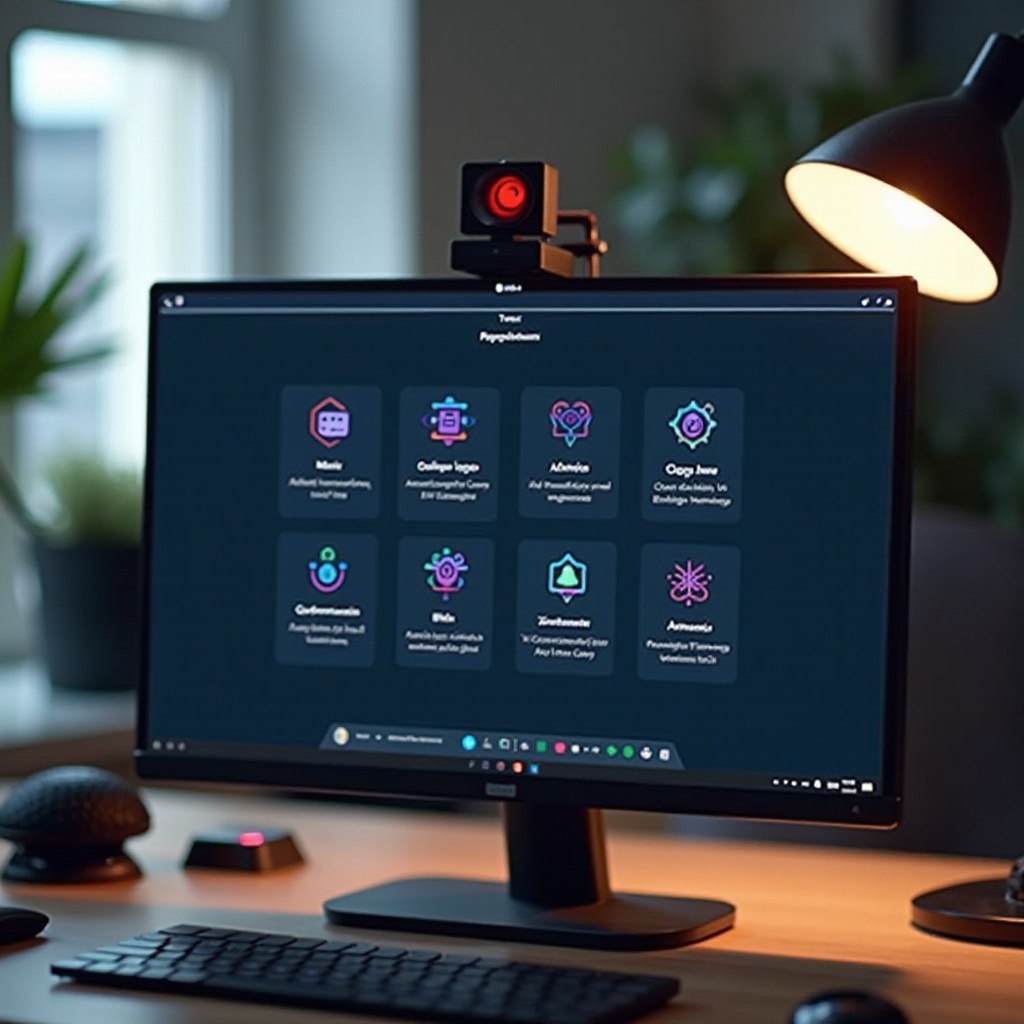
Подобряване на Качеството на Видеото
Подобряването на качеството на видеото може да направи вашите видео чатове по-приятни и професионални. Ето няколко съвета за подобряване на вашия OBS видео поток на Monkey:
- Настройка на Резолюция и Честота на Кадрите: В OBS, отидете на
Настройки > Видео. Задайте Базовата (Canvas) Резолюция и Изходната (Scaled) Резолюция да съответстват на най-високата резолюция, поддържана от вашата камера и интернет връзка. Честота на кадрите от 30 fps обикновено е достатъчна. - Осветление: Добро осветление е ключово. Използвайте мека, разсеяна светлина, за да избегнете остри сенки. Позиционирайте източниците на светлина пред вас, а не зад вас.
- Зелен Екран и Фон: Ако имате зелен екран, можете да използвате функцията Chroma Key в OBS, за да замените фона си с изображение или видео. Тази функция може да направи фона на вашето видео по-интересен.
- Качество на Аудиото: Висококачественото аудио подобрява цялостното преживяване. Използвайте добър микрофон и се уверете, че аудио настройките в OBS са правилно конфигурирани.
Тези подобрения ще осигурят, че вашият видео поток е ясен, професионален и ефективен на Monkey.
Отстраняване на Общи Проблеми
Понякога нещата може да не работят според очакванията. Ето решения на общи проблеми с OBS Virtual Camera на Monkey:
- Опцията за Виртуална Камера не се появява: Уверете се, че плъгинът на Виртуалната Камера е инсталиран правилно в OBS. Рестартирайте както OBS, така и Monkey и проверете отново настройките на камерата.
- Забавяне или проблеми със синхронизацията: Ако изпитвате забавяне на видеото или проблеми със синхронизацията, настройте битрейта и резолюцията в OBS. Леко намалете тези настройки, за да видите дали проблемът се решава.
- Липса на Аудио: Убедете се, че вашият аудио източник е правилно конфигуриран в OBS. Проверете аудио настройките в OBS, за да се уверите, че микрофонът ви е правилно избран и нивата на звука са адекватни.
Тези стъпки за отстраняване на проблеми ще ви помогнат да поддържате плавни и непрекъснати видео чатове на Monkey, използвайки OBS Virtual Camera.
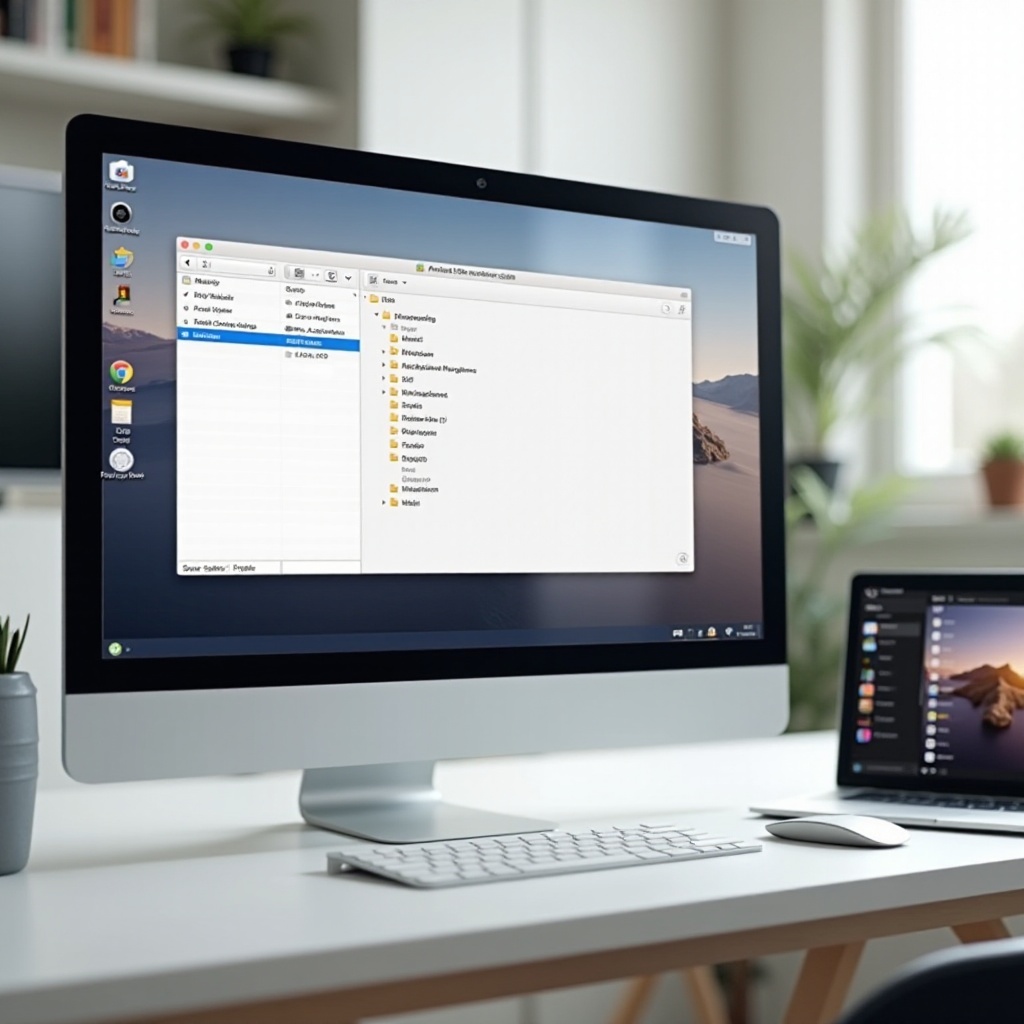
Заключение
Използването на OBS Virtual Camera с Monkey значително подобрява вашето видео чат преживяване, като предоставя по-добър контрол и качество на видеото. Чрез настройката на OBS, конфигуриране на виртуалната камера, интегриране с Monkey и оптимизиране на вашата видео конфигурация, можете да създадете увлекателни и професионални видео чатове. Следвайте този наръчник и ще бъдете готови да впечатлите вашите приятели или колеги на Monkey.
Често задавани въпроси
Мога ли да използвам виртуалната камера на OBS за други приложения освен Monkey?
Да, виртуалната камера на OBS може да се използва с други приложения за видеоконферентна връзка и стрийминг като Zoom, Skype и Microsoft Teams.
Какво трябва да направя, ако опцията за виртуална камера не се показва в Monkey?
Уверете се, че плъгинът за виртуалната камера на OBS е инсталиран и стартиран. Рестартирайте както OBS, така и Monkey и проверете отново настройките на камерата в Monkey.
Как мога да подобря качеството на видеото си в Monkey с помощта на OBS?
Подобрете осветлението, регулирайте резолюцията и честотата на кадрите в настройките на OBS, използвайте добър микрофон и приложете фонови ефекти като Chroma Key, ако имате зелен екран.

